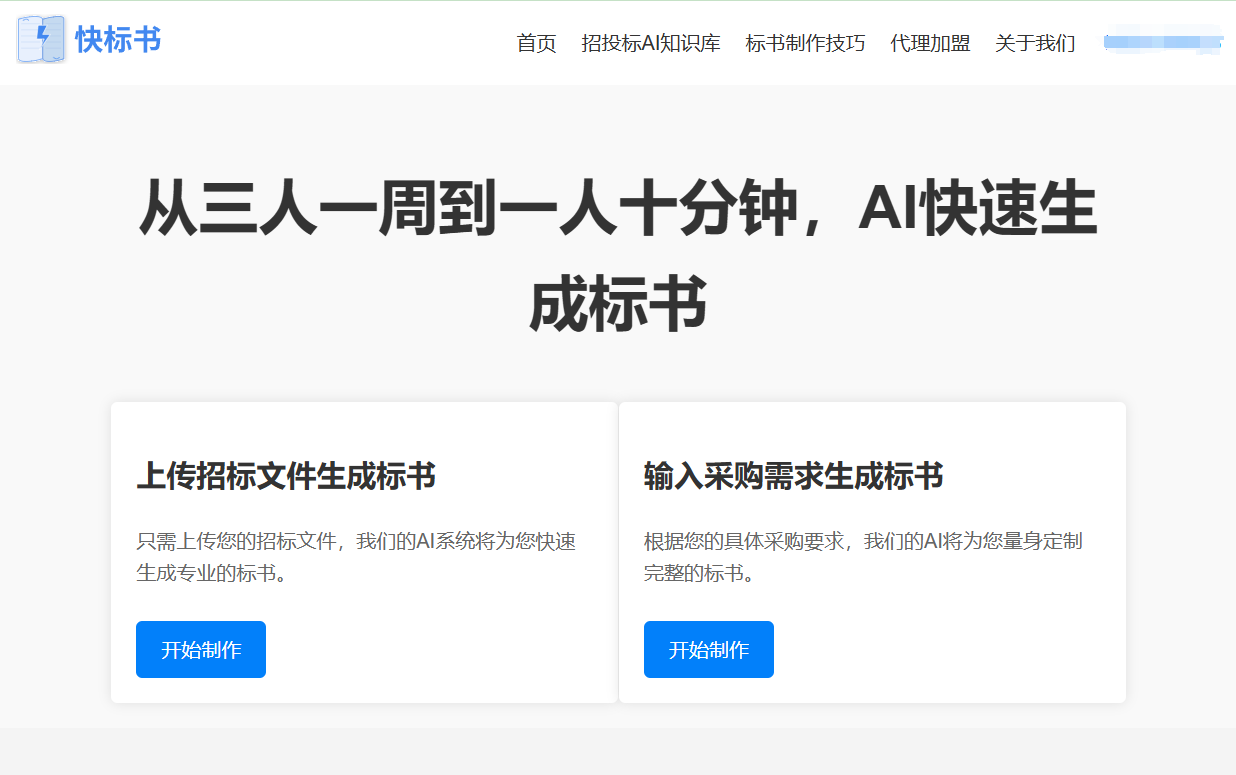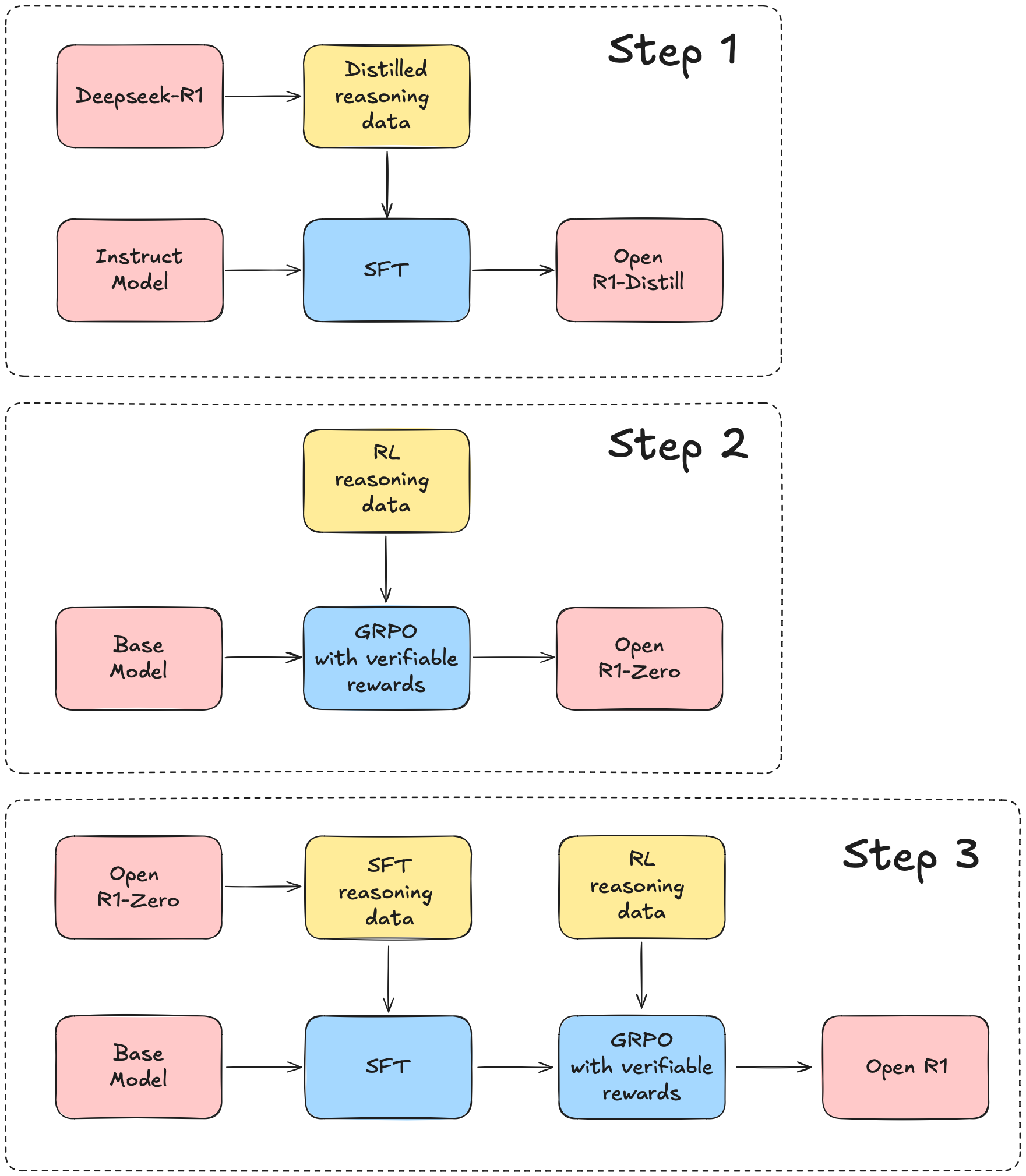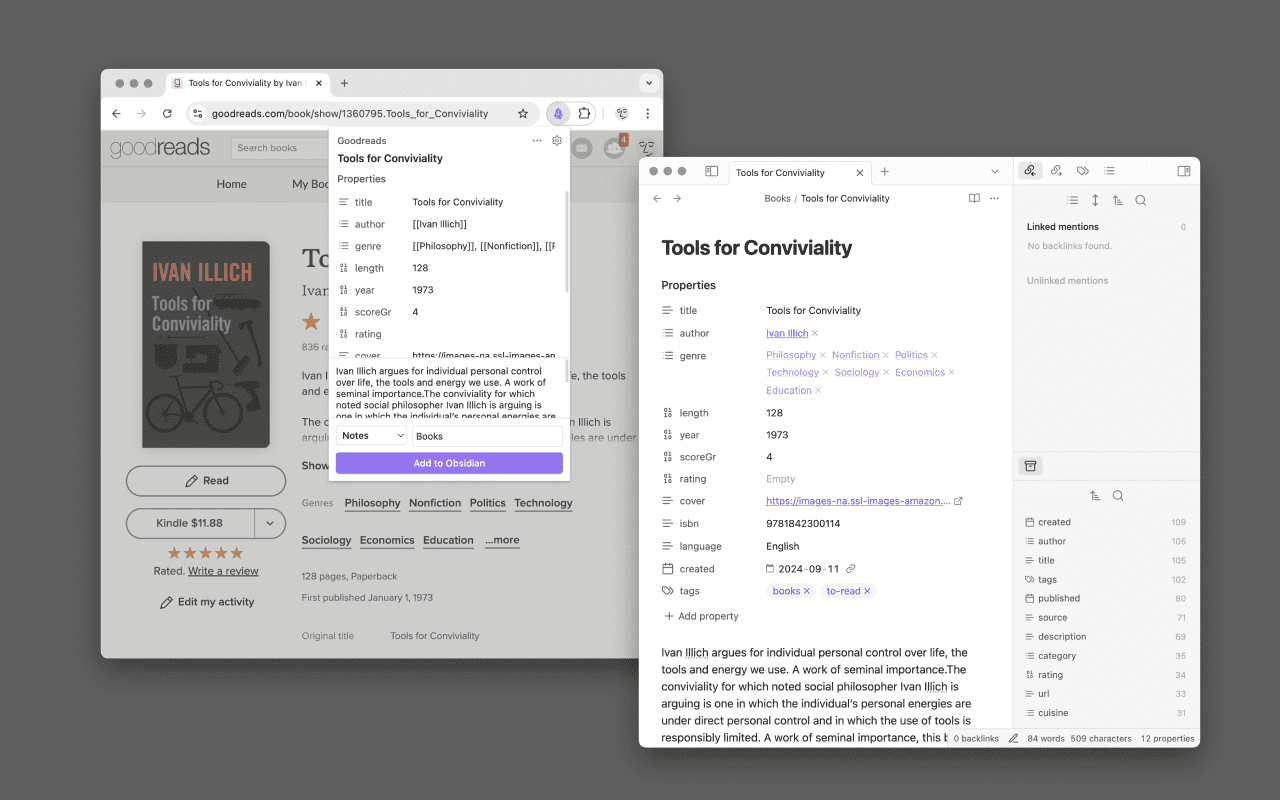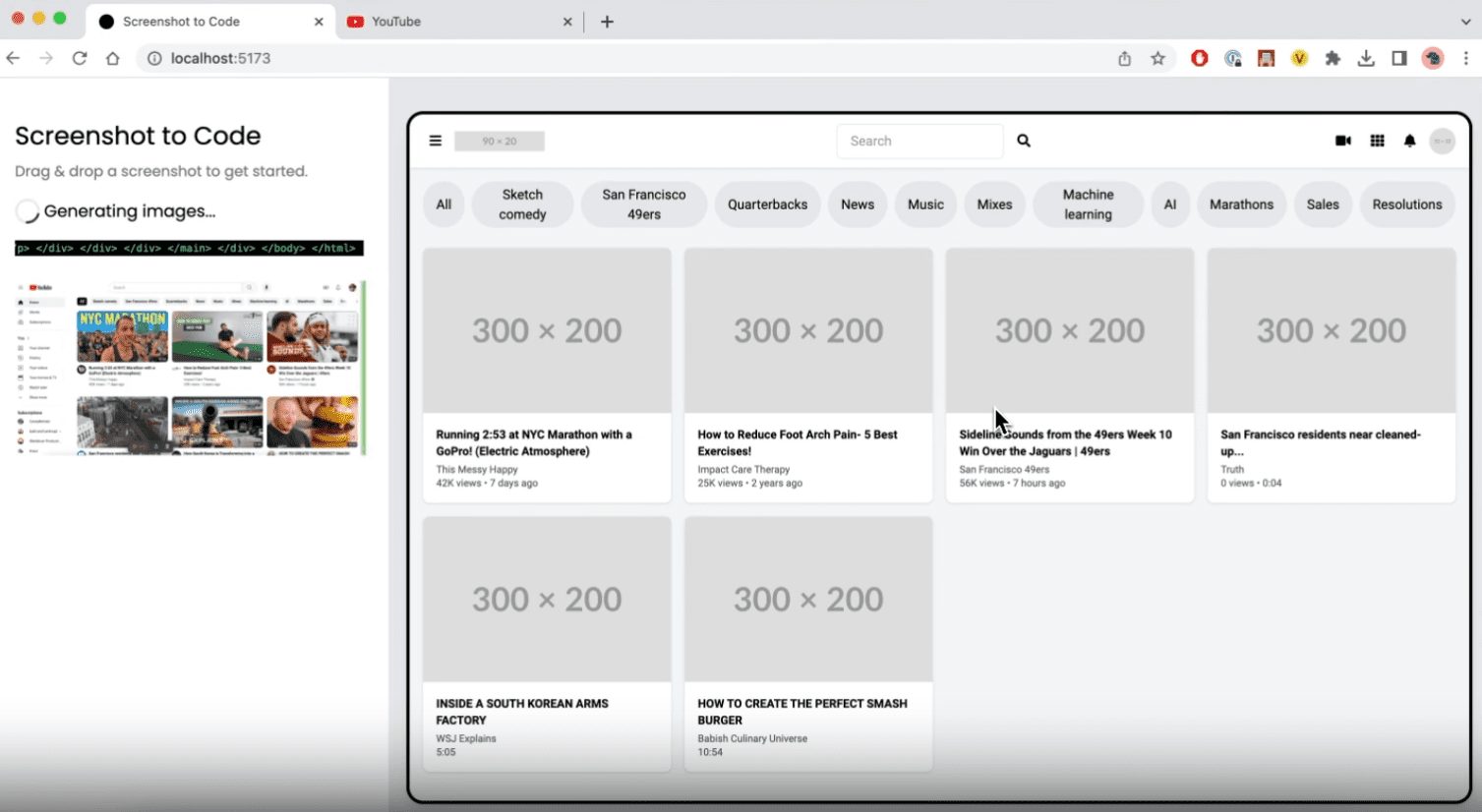Claude Engineer: un asistente de diálogo corporal inteligente que genera y gestiona de forma autónoma herramientas de IA utilizando el modelo Claude.
Últimos recursos sobre IAActualizado hace 10 meses Círculo de intercambio de inteligencia artificial 40.2K 00
Introducción general
Claude Engineer es una interfaz interactiva de línea de comandos (CLI) desarrollada por Doriandarko que utiliza la plataforma Antrópico El modelo Claude-3.5-Sonnet ayuda en las tareas de desarrollo de software. El marco de trabajo permite a Claude generar y gestionar sus propias herramientas, ampliando continuamente sus capacidades mediante el diálogo.Claude Engineer proporciona una moderna interfaz web y una potente CLI para una gran variedad de flujos de trabajo de desarrollo.
Claude Engineer v3 es un sofisticado marco que permite a Claude ampliar sus propias capacidades mediante la creación dinámica de herramientas. En diálogo, Claude puede identificar la necesidad de nuevas herramientas, diseñarlas e implementarlas automáticamente. Esta arquitectura de auto-mejora significa que cuanto más se utiliza el marco, más potente se vuelve.
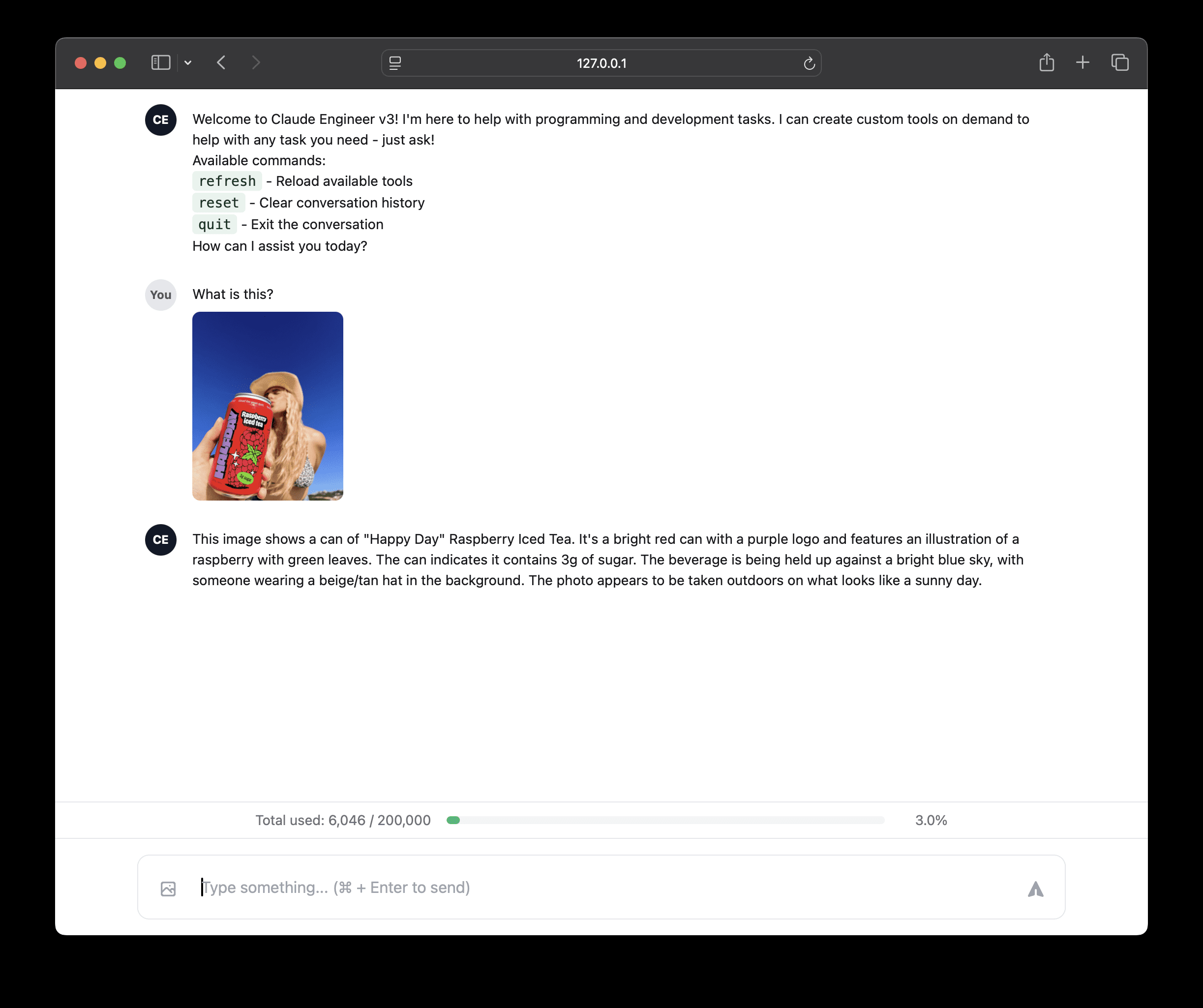
Lista de funciones
- Creación dinámica de herramientas: Crear nuevas herramientas basadas en descripciones en lenguaje natural para apoyar la superación personal.
- Tratamiento del diálogo en tiempo real: Procesamiento y seguimiento en tiempo real del uso de fichas en el diálogo.
- Generación automática de herramientas: Identificación y creación automática de las herramientas necesarias y optimización de las existentes.
- Soporte multiinterfaz: Proporciona una moderna interfaz web y una potente interfaz de línea de comandos.
- Salida de consola enriquecida: Proporciona indicadores de progreso y salida de depuración detallada.
- Historia del diálogo sobre la persistencia: Gestiona el estado del diálogo y el uso de tokens.
Utilizar la ayuda
Proceso de instalación
- Descargar e instalar UV::
- Usuarios de macOS y Linux: Ejecute el siguiente comando para instalar UV:
curl -LsSf https://astral.sh/uv/install.sh | sh - Usuarios de Windows: Ejecute el siguiente comando de PowerShell para instalar UV:
irm https://astral.sh/uv/install.ps1 | iex
- Usuarios de macOS y Linux: Ejecute el siguiente comando para instalar UV:
- Clonación y creación de proyectos::
- Ejecute el siguiente comando para clonar el proyecto y configurar el entorno virtual:
git clone https://github.com/Doriandarko/claude-engineer.git cd claude-engineer uv venv source .venv/bin/activate - Usuarios de Windows:
git clone https://github.com/Doriandarko/claude-engineer.git cd claude-engineer uv venv .venv\Scripts\activate
- Ejecute el siguiente comando para clonar el proyecto y configurar el entorno virtual:
Proceso de utilización
- Inicio de la Interfaz Web::
- Ejecute el siguiente comando para iniciar la interfaz web:
uv run app.py - A continuación, ábrala en su navegador
http://localhost:5000.
- Ejecute el siguiente comando para iniciar la interfaz web:
- Inicio de la interfaz de línea de comandos::
- Ejecute el siguiente comando para iniciar la CLI:
uv run ce3.py
- Ejecute el siguiente comando para iniciar la CLI:
Funciones principales
- Creación dinámica de herramientasClaude Engineer: introduzca una descripción en lenguaje natural en el cuadro de diálogo y Claude Engineer generará automáticamente la herramienta adecuada.
- Tratamiento del diálogo en tiempo real: Procesamiento y seguimiento del uso de tokens en tiempo real durante las conversaciones, proporcionando indicadores de progreso y salida de depuración detallada.
- Generación automática de herramientasHerramientas: identifique y cree automáticamente las herramientas necesarias en función del contenido del diálogo y optimice las herramientas existentes.
Funciones destacadas
- Soporte multiinterfaz: Proporciona una moderna interfaz web y una potente interfaz de línea de comandos para una gran variedad de flujos de trabajo de desarrollo.
- Superación personal: Ampliar y optimizar continuamente sus capacidades mediante el diálogo para ofrecer un apoyo al desarrollo más eficaz.
- Historia del diálogo sobre la persistencia: Gestiona el estado del diálogo y el uso de fichas para garantizar la continuidad y la eficacia del proceso de desarrollo.
© declaración de copyright
Derechos de autor del artículo Círculo de intercambio de inteligencia artificial Todos, por favor no reproducir sin permiso.
Artículos relacionados

Sin comentarios...